怎么在PS中设置剪影?
溜溜自学 平面设计 2022-07-19 浏览:447
大家好,我是小溜,怎么在PS中设置剪影?相信很多小伙伴都对这个问题很感兴趣,那么具体怎么操作呢?下面小溜就给大家分享一下,在PS中设置剪影的方法,希望能帮助到大家。
想要更深入的了解“PS”可以点击免费试听溜溜自学网课程>>
工具/软件
硬件型号:惠普(HP)暗影精灵8
系统版本:Windows7
所需软件:PS CS6
方法/步骤
第1步
打开图片

第2步
把图片转换成黑白,快捷键:ctrl+shift+u
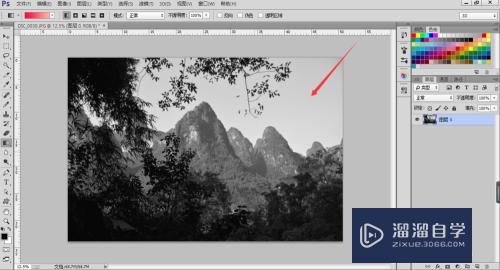
第3步
新建一个空白图层,新建一个渐变
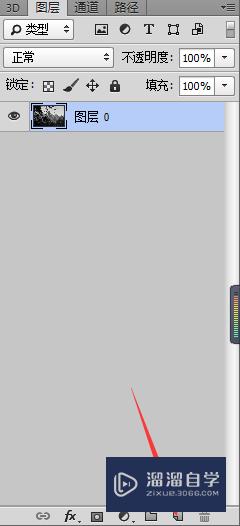
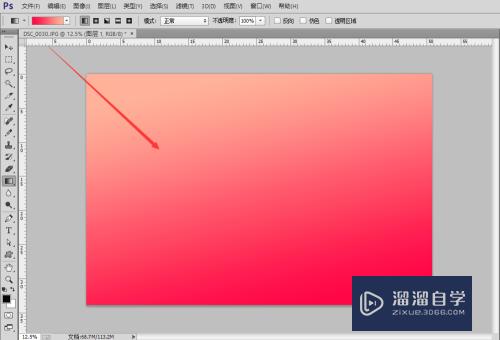
第4步
回到黑白图层-混合选项-滤色
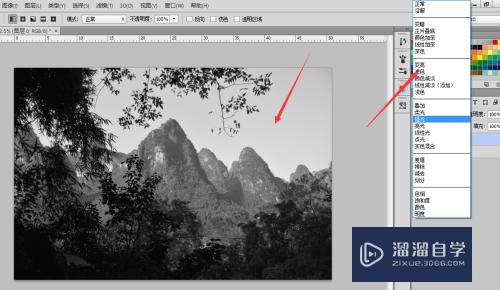
第5步
如果想要把层次再压缩一下,可以调出色阶,进行调整。,如图。
这样就完成了,去试试吧~
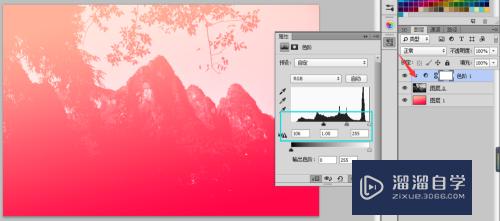
注意/提示
好啦,本次关于“怎么在PS中设置剪影?”的内容就分享到这里了,跟着教程步骤操作是不是超级简单呢?更多关于软件使用的小技巧,欢迎关注小溜哦!
相关文章
距结束 06 天 15 : 02 : 51
距结束 00 天 03 : 02 : 51
首页






